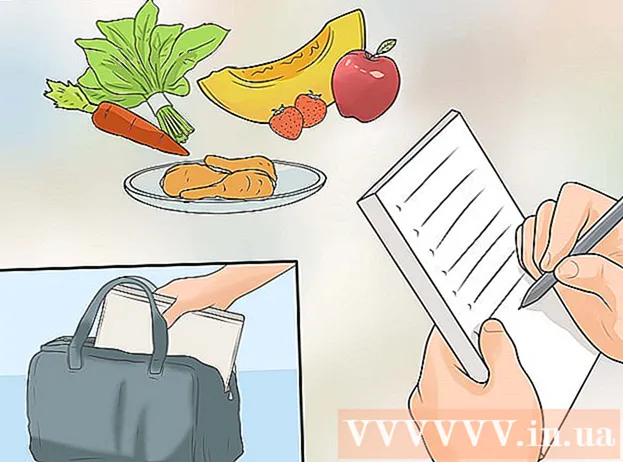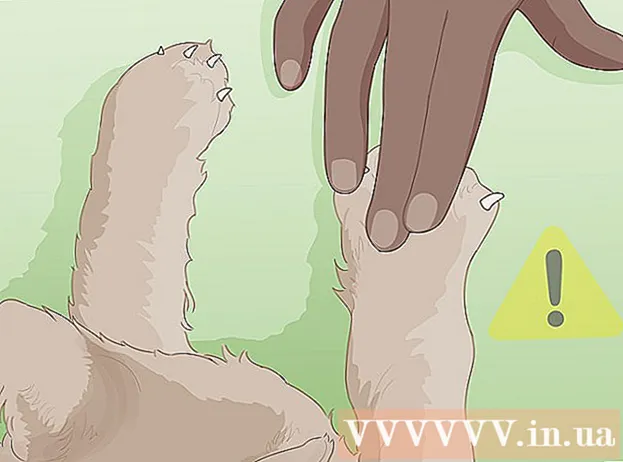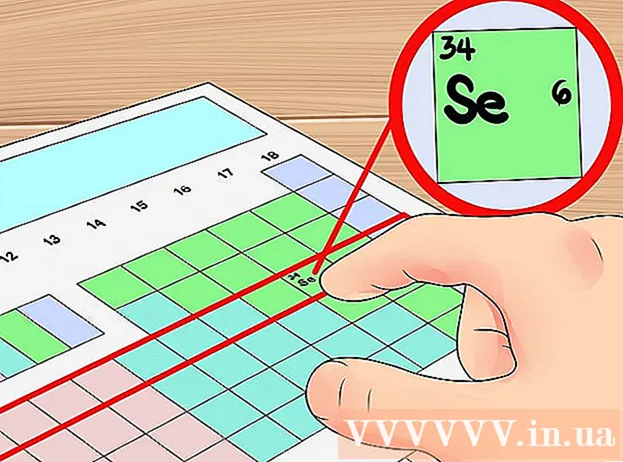Autor:
Alice Brown
Data Creației:
28 Mai 2021
Data Actualizării:
1 Iulie 2024

Conţinut
- Pași
- Metoda 1 din 3: Cum se modifică setările implicite în Windows
- Metoda 2 din 3: Cum se modifică setările implicite în Mac OS X
- Metoda 3 din 3: Cum se configurează manual imprimarea alb-negru
- sfaturi
- Avertizări
Acest articol vă va arăta cum să imprimați documente în alb și negru cu o imprimantă Epson. Pe un computer Windows și Mac OS X, puteți seta toate documentele să fie tipărite în alb și negru în mod implicit, sau numai anumite documente pot fi tipărite în acest fel. Vă rugăm să rețineți că nu toate imprimantele Epson acceptă imprimarea alb-negru.
Pași
Metoda 1 din 3: Cum se modifică setările implicite în Windows
 1 Deschideți meniul Start
1 Deschideți meniul Start  . Faceți clic pe sigla Windows din colțul din stânga jos al ecranului.
. Faceți clic pe sigla Windows din colțul din stânga jos al ecranului.  2 introduce Panou de control. Aceasta va căuta utilitarul Panoului de control.
2 introduce Panou de control. Aceasta va căuta utilitarul Panoului de control.  3 Click pe Panou de control. Este o pictogramă pătrată albastră în partea de sus a meniului Start. Panoul de control se va deschide.
3 Click pe Panou de control. Este o pictogramă pătrată albastră în partea de sus a meniului Start. Panoul de control se va deschide.  4 Click pe Dispozitive și imprimante. Este în partea dreaptă a ferestrei Panoului de control.
4 Click pe Dispozitive și imprimante. Este în partea dreaptă a ferestrei Panoului de control. - Dacă informațiile din fereastra Panoului de control sunt afișate pe categorii, faceți clic pe Vizualizare dispozitive și imprimante sub Hardware și sunet.
 5 Găsiți-vă imprimanta. De obicei, este marcat cu cuvântul „Epson” și numărul modelului imprimantei. Imprimantele apar în partea de jos a paginii, deci derulați în jos până la partea de jos.
5 Găsiți-vă imprimanta. De obicei, este marcat cu cuvântul „Epson” și numărul modelului imprimantei. Imprimantele apar în partea de jos a paginii, deci derulați în jos până la partea de jos.  6 Faceți clic dreapta pe numele imprimantei. Se va deschide un meniu derulant.
6 Faceți clic dreapta pe numele imprimantei. Se va deschide un meniu derulant. - Dacă mouse-ul nu are butonul drept, faceți clic pe partea dreaptă a mouse-ului sau faceți clic pe el cu două degete.
- Dacă computerul dvs. are un trackpad (în loc de mouse), atingeți-l cu două degete sau apăsați partea din dreapta jos a trackpad-ului.
 7 Click pe Setarile imprimarii. Se află în meniul derulant. Se va deschide fereastra „Preferințe imprimare”.
7 Click pe Setarile imprimarii. Se află în meniul derulant. Se va deschide fereastra „Preferințe imprimare”.  8 Accesați fila Culoare. Este în partea de sus a ferestrei.
8 Accesați fila Culoare. Este în partea de sus a ferestrei.  9 Bifați caseta de lângă Alb-negru sau Gri. De obicei, această opțiune (sau meniu) se află în mijlocul paginii.
9 Bifați caseta de lângă Alb-negru sau Gri. De obicei, această opțiune (sau meniu) se află în mijlocul paginii. - Dacă această opțiune nu este listată în fila Culoare, accesați fila Hârtie / Calitate și căutați alb-negru sau gri.
- Dacă nu găsiți opțiunea specificată, este posibil ca imprimanta dvs. Epson să nu accepte imprimarea alb-negru.
 10 Click pe aplica. Acest buton se află în partea de jos a ferestrei.
10 Click pe aplica. Acest buton se află în partea de jos a ferestrei.  11 Click pe Bine. Acest buton se află în partea de jos a ferestrei. Setările sunt salvate și fereastra Preferințe imprimare se închide.
11 Click pe Bine. Acest buton se află în partea de jos a ferestrei. Setările sunt salvate și fereastra Preferințe imprimare se închide.  12 Imprimați documentul. Deschideți documentul sau pagina web pe care doriți să o imprimați, apoi faceți clic pe Ctrl+P... Selectați imprimanta (dacă nu este deja selectată), examinați alte opțiuni de imprimare (dacă este necesar) și faceți clic pe OK.
12 Imprimați documentul. Deschideți documentul sau pagina web pe care doriți să o imprimați, apoi faceți clic pe Ctrl+P... Selectați imprimanta (dacă nu este deja selectată), examinați alte opțiuni de imprimare (dacă este necesar) și faceți clic pe OK. - De asemenea, puteți face clic pe Fișier> Imprimare în majoritatea programelor.
Metoda 2 din 3: Cum se modifică setările implicite în Mac OS X
 1 Deschideți Spotlight
1 Deschideți Spotlight  . Faceți clic pe pictograma lupă din colțul din dreapta sus al ecranului. Se va deschide bara de căutare.
. Faceți clic pe pictograma lupă din colțul din dreapta sus al ecranului. Se va deschide bara de căutare.  2 introduce Terminal. Va începe căutarea programului Terminal.
2 introduce Terminal. Va începe căutarea programului Terminal.  3 Faceți dublu clic pe „Terminal”
3 Faceți dublu clic pe „Terminal”  . Veți găsi acest program în partea de sus a rezultatelor căutării. Terminalul se va deschide.
. Veți găsi acest program în partea de sus a rezultatelor căutării. Terminalul se va deschide.  4 Rulați comanda de setări a imprimantei. introduce cupsctl WebInterface = da și apăsați ⏎ Reveniți... Așteptați finalizarea comenzii.
4 Rulați comanda de setări a imprimantei. introduce cupsctl WebInterface = da și apăsați ⏎ Reveniți... Așteptați finalizarea comenzii.  5 Accesați pagina gazdă locală 631. Deschideți browserul web, introduceți http: // localhost: 631 / în bara de adrese a browserului dvs. și faceți clic pe ⏎ Reveniți.
5 Accesați pagina gazdă locală 631. Deschideți browserul web, introduceți http: // localhost: 631 / în bara de adrese a browserului dvs. și faceți clic pe ⏎ Reveniți.  6 Click pe Imprimante (Imprimante). Această filă se află în partea dreaptă sus a paginii.
6 Click pe Imprimante (Imprimante). Această filă se află în partea dreaptă sus a paginii.  7 Selectați opțiunea „Setare opțiuni implicite”. Pentru aceasta, deschideți meniul situat în extrema dreaptă sub numele imprimantei și selectați opțiunea specificată.
7 Selectați opțiunea „Setare opțiuni implicite”. Pentru aceasta, deschideți meniul situat în extrema dreaptă sub numele imprimantei și selectați opțiunea specificată.  8 Click pe Administrare (Control). Este o filă în partea de sus a paginii.
8 Click pe Administrare (Control). Este o filă în partea de sus a paginii. - Este posibil să fiți condus automat la această filă atunci când selectați opțiunea „Setați setările implicite”.
 9 Derulați în jos până la secțiunea de bază. O veți găsi direct sub numele imprimantei.
9 Derulați în jos până la secțiunea de bază. O veți găsi direct sub numele imprimantei.  10 Schimbați setarea „Culoare ieșire”. Deschideți meniul Output Color, Color sau Color Mode și selectați Negru, Alb-negru sau Scală de gri (Gri).
10 Schimbați setarea „Culoare ieșire”. Deschideți meniul Output Color, Color sau Color Mode și selectați Negru, Alb-negru sau Scală de gri (Gri). - Numele acestui meniu și opțiune depinde de modelul imprimantei.
- Dacă nu găsiți opțiunea Alb sau Alb și negru, imprimanta dvs. nu acceptă tipărirea alb-negru.
 11 Click pe Setați opțiunile implicite (Setați parametrii impliciți). Este aproape de partea de jos a secțiunii generale. Setările sunt salvate și intră în vigoare pentru imprimanta Epson.
11 Click pe Setați opțiunile implicite (Setați parametrii impliciți). Este aproape de partea de jos a secțiunii generale. Setările sunt salvate și intră în vigoare pentru imprimanta Epson. - Este posibil să vi se solicite un nume de utilizator și o parolă administrativă. Acesta este de obicei numele de utilizator și parola cu care vă conectați.
 12 Imprimați documentul. Deschideți documentul sau pagina web pe care doriți să o imprimați, apoi faceți clic pe Ctrl+P... Selectați imprimanta (dacă nu este deja selectată), examinați alte opțiuni de imprimare (dacă este necesar) și faceți clic pe OK.
12 Imprimați documentul. Deschideți documentul sau pagina web pe care doriți să o imprimați, apoi faceți clic pe Ctrl+P... Selectați imprimanta (dacă nu este deja selectată), examinați alte opțiuni de imprimare (dacă este necesar) și faceți clic pe OK. - De asemenea, puteți face clic pe Fișier> Imprimare în majoritatea programelor.
Metoda 3 din 3: Cum se configurează manual imprimarea alb-negru
 1 Deschideți documentul sau pagina web pe care doriți să o imprimați. Funcția Print este disponibilă în majoritatea programelor de pe computerele Windows și Mac OS X.
1 Deschideți documentul sau pagina web pe care doriți să o imprimați. Funcția Print este disponibilă în majoritatea programelor de pe computerele Windows și Mac OS X.  2 Deschideți meniul Print. Pentru a face acest lucru, faceți clic pe Ctrl+P (Windows) sau ⌘ Comandă+P (Mac).
2 Deschideți meniul Print. Pentru a face acest lucru, faceți clic pe Ctrl+P (Windows) sau ⌘ Comandă+P (Mac). - De asemenea, puteți face clic pe Fișier> Imprimare în majoritatea programelor.
 3 Selectați imprimanta Epson. Deschideți meniul Printer (în partea de sus a ferestrei Print) și selectați imprimanta Epson.
3 Selectați imprimanta Epson. Deschideți meniul Printer (în partea de sus a ferestrei Print) și selectați imprimanta Epson.  4 Click pe Proprietăți sau Parametrii. De obicei, acest buton se află în partea de sus a ferestrei de tipărire.
4 Click pe Proprietăți sau Parametrii. De obicei, acest buton se află în partea de sus a ferestrei de tipărire. - Pe computerul dvs. Mac, deschideți meniul Copii și pagini și alegeți opțiunea Hârtie / Calitate. Poate fi necesar să faceți clic pe Afișare detalii pentru a afișa acest meniu.
 5 Bifați caseta de lângă Alb-negru sau Gri.
5 Bifați caseta de lângă Alb-negru sau Gri.- Pe un computer Windows, accesați mai întâi fila Advanced sau Color.
 6 Click pe Bine. Acest buton se află în partea de jos a ferestrei. Documentul va fi tipărit în alb și negru.
6 Click pe Bine. Acest buton se află în partea de jos a ferestrei. Documentul va fi tipărit în alb și negru.
sfaturi
- Dacă interfața oricărui program nu vă permite să înțelegeți cum să configurați tipărirea alb-negru, citiți instrucțiunile (online) pentru acest program.
Avertizări
- Rețineți că imprimantele Epson utilizează o cantitate mică de cerneală din toate cartușele (inclusiv color), chiar și atunci când tipăriți în alb și negru. Acest lucru este necesar pentru a menține cartușele în stare bună de funcționare. Dacă este posibil (modelul dvs. Epson), scoateți cartușele de cerneală color înainte de a imprima documente alb-negru - astfel veți economisi cerneală color.
- Nu toate imprimantele acceptă tipărirea alb-negru.